Hoe kinne jo in weromjefte oanfreegje foar oankeapen yn Microsoft Store:
De Microsoft Store ferkeapet digitale en fysike items ôfhinklik fan wêr't jo wenje. Hoewol it maklik is om apps en spielkontrôles te keapjen, binne brûkers faak yn 'e war oer hoe't se in weromjefte kinne oanfreegje foar in item dat is kocht fan' e Microsoft Store. Yn dizze hantlieding ferklearje wy hoe't jo in restitúsje kinne oanfreegje, hoe jo jo fersyk foar weromjefte kinne folgje, en ek hoe't jo abonneminten kinne annulearje lykas Office 365 yn 'e Microsoft Store op Windows 10 en 11.
Microsoft Store Ferkeapsbetingsten: TLDR Ferzje
Apps en spultsjes binne digitale items dy't jo downloade nei jo Windows 10 en 11 PC. As sadanich binne d'r in pear regels dy't jo witte moatte foardat jo om in weromjefte freegje.
- Yndividuele items dy't diel útmeitsje fan in pakket kinne net weromjûn wurde.
- Spultsjes en apps moatte net mear dan XNUMX oeren wurde spile / brûkt op alle akkounts.
- Jo moatte wachtsje ien dei en spylje it spul op syn minst ien kear foar it opeaskje in weromjefte. Dit is om te soargjen dat jo it produkt eins ien kear hawwe besocht foardat jo it werombringe.
- Werombetelling moat binnen 14 dagen nei de dei fan oankeap inisjearre wurde. De orizjinele ferstjoer- en ôfhannelingsfergoeding kin ôfrekkene wurde fan it werombetellebedrach.
- Allinich apps en spultsjes kocht fan 'e Microsoft Store kinne weromhelle wurde. Jo kinne bygelyks gjin spultsje keapje fan Steam en it ferlosse fan 'e Microsoft Store.
- Refunds kinne oant 7 dagen duorje en wurde weromjûn nei de orizjinele betellingsopsje.
- Oanpaste of oanpaste produkten, rammen, gift cards en klaring items kinne net werom.
- Ynlaadbere ynhâld lykas films of tv-sjo's, boeken, seizoenskûpons en tafoegings binne net werombetelle.
Jo kinne mear lêze oer Microsoft Store Ferkeapsbetingsten . Se kinne it yn 'e rin fan' e tiid bywurke hawwe.
Fersykje in weromjefte foar Microsoft Store-apps en spultsjes
De Microsoft Store-app op Windows 10 en 11 kin net brûkt wurde om in restitúsje te begjinnen. Jo moatte dêrfoar de Xbox-histoarje-side besykje.
1. Gean nei Microsoft Billing and Orders side dyn eigen. Dêr sille jo in list sjen fan alle apps en spultsjes dy't jo hjir hawwe kocht.
2. Selektearje it item dat jo wolle herstellen. Klikje refund fersyk oan de rjochterkant fan it produkt. Fier in reden yn foar it werombringen fan it produkt. Kontrolearje de ynformaasje en klikje folgjende .
3. Kontrolearje oft de oarder details binne goed en klik dan stjoere .
noat: As jo in giel ikoan yn 'e buert fan jo fersyk foar weromjefte sjogge, betsjut dit dat jo fersyk al dan net goedkard wurde kin. As dat sa is, lit dan in opmerking efter dy't jo situaasje it bêste ferklearret om jo kânsen te ferbetterjen op in weromjefte fan 'e Microsoft Store.
Fersykje in weromjefte foar hardware-items fan Microsoft Store
Microsoft ferkeapet ek fysike produkten lykas Xbox-konsoles, RAM, Xbox, Surface, ensfh. yn har winkel. Jo kinne ek oanspraak meitsje op in weromjefte foar it.
1. Gean nei Microsoft's Order and Billing History-side . Jo sille in list sjen fan alle apparaten en hardware dy't jo oant no ta hawwe besteld. Klikje Werom fersyk knop neist it produkt dat jo wolle ferlosse.
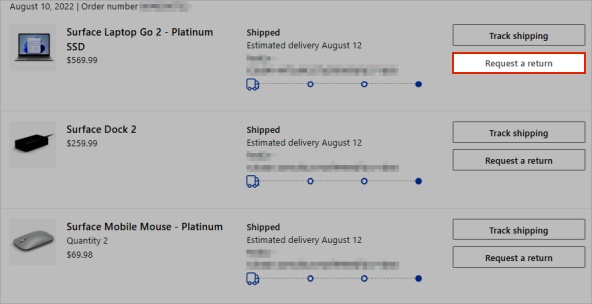
2. Fier in reden yn foar it werombringen fan it produkt en folgje de ynstruksjes op it skerm. Klikje begjin werom .
3. Microsoft sil jo no in prepaid ferstjoerlabel útjaan foar jo weromreis. Hâld it by jo oant de bezorger der om freget.
Ofbrekke / werombetelje Microsoft Store-abonneminten
De stappen ferskille ôfhinklik fan wêrfoar jo binne oanmeld. as ik wie In abonnee fan Microsoft 365 Jo kinne sels ôfmelde of de help fan in advokaat brûke. Kontrolearje de keppeling hjirboppe om keppelings te finen nei stypjende live chat basearre op wêr't jo wenje. It sil freegje om guon akkount details, dus hâld se klear. Jo kinne ek in oprop oanfreegje, mar dit is op it stuit allinnich beskikber yn it Ingelsk.
As jo in Xbox-abonnee binne, de operaasje Ienfâldich.
1. Gean nei De side Alle Microsoft-abonneminten Oanmelde mei jo Microsoft-akkount.
2. Klikje Behear neist de tsjinst of it abonnemint dat jo annulearje wolle.
3. Klikje Opsje ôfmelde of Upgrade of annulearje Op 'e boaiem.
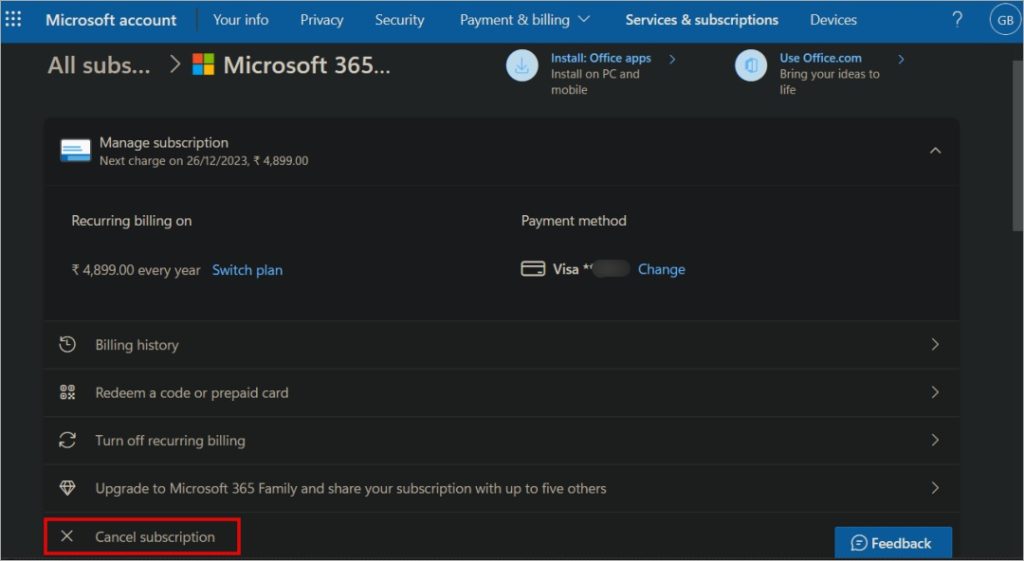
4. Folgje de ynstruksjes op it skerm dêrnei.
Opmerking 1: Ofhinklik fan 'e lingte fan jo abonnemint en jo lokaasje kinne jo rjocht hawwe op in pro rata weromjefte. As jo bygelyks foar it heule jier foarôf betelle hawwe, kinne jo jo jild werom krije.
Opmerking 2: As jo sjogge Skeakelje weromkommende fakturearring yn ynstee fan in opsje Bestjoer , it betsjut dat it abonnemint al annulearre is en sil wurde stoppe op de ferfaldatum.
Folgje de status fan jo Microsoft Store-fergoeding
D'r is neat oars dat jo hoege te dwaan as jo in fersyk foar werombetelje inisjearje. Lykwols, as jo wolle Folgje de status fan jo Microsoft Store-produktherroepingen , do kinst dwaan dat maklik.
Werom nei de Xbox Special Order History side mei hardware en spultsjes en applikaasje siden respektivelik en fine it produkt dat jo frege in weromjefte. It moat in nije opsje befetsje mei de namme Refund Status of Return Status. Klikje op itselde om te folgjen.
Ien stop winkel om se allegear te regearjen
Microsoft Store is heul goed, mar d'r noch net. Foarkar troch in protte brûkers Steam foar harren gaming behoeften. Produkten lykas Surface en Xbox- as Xbox-controllers binne te keap yn in protte lannen bûten de Feriene Steaten. Wy hoopje dat dat de kommende jierren feroarje sil.









